Již jsme zveřejnili průvodce, který vysvětluje, jak ukládat příkazy v samotném terminálu a používat je na vyžádání . Je to velmi užitečné pro ty, kteří se nechtějí učit nazpaměť zdlouhavé a složité linuxové příkazy. Dnes se v této příručce podíváme na to, jak zaznamenat vše, co děláte v Terminálu pomocí scriptu příkaz.
Možná jste spustili příkaz nebo vytvořili adresář nebo nainstalovali aplikaci v Terminálu. Příkaz skriptu jednoduše uloží vše, co jste udělali v Terminálu. Můžete si je pak prohlédnout, pokud chcete vědět, co jste dělali před několika hodinami nebo dny.
Vím, že vím, můžeme použít šipky NAHORU/DOLŮ nebo historii příkaz pro zobrazení dříve spuštěných příkazů. Výstup těchto příkazů však nelze zobrazit. Příkaz Script však zaznamená a zobrazí kompletní aktivity relace terminálu.
Příkaz script vytvoří strojopis všeho, co děláte v Terminálu. Nezáleží na tom, zda nainstalujete aplikaci, vytvoříte adresář/soubor, odstraníte složku. Vše bude zaznamenáno, včetně příkazů a příslušných výstupů.
Příkaz script bude užitečný, kdo chce tištěný záznam interaktivní relace jako důkaz o přiřazení. Ať už jste student nebo lektor, můžete si vytvořit kopii všeho, co děláte v Terminálu, spolu se všemi výstupy.
Zaznamenejte vše, co děláte v terminálu pomocí příkazu Script v Linuxu
Příkaz Script je součástí util-linux balíček na systémech založených na RPM a bsdutils na systémech založených na DEB a je dodáván předinstalovaný na většině moderních operačních systémů Linux. Takže se s instalací neobtěžujme.
Pojďme se podívat, jak jej používat v reálném čase.
Spuštěním následujícího příkazu spusťte záznam relace terminálu.
$ script -a my_terminal_activities
Kde, -a příznak se používá k připojení výstupu k souboru nebo ke strojovému skriptu se zachováním předchozího obsahu. Výše uvedený příkaz zaznamenává vše, co děláte v terminálu, a připojí výstup do souboru s názvem 'my_terminal_activities' a uložte jej do aktuálního pracovního adresáře.
Ukázkový výstup by byl:
Script started, file is my_terminal_activities
Nyní spusťte některé náhodné příkazy Linuxu ve svém terminálu.
$ mkdir ostechnix
$ cd ostechnix/
$ touch hello_world.txt
$ cd ..
$ uname -r
Po spuštění všech příkazů ukončete relaci příkazu 'script' příkazem:
$ exit
Po zadání exit získáte následující výstup.
exit Script done, file is my_terminal_activities
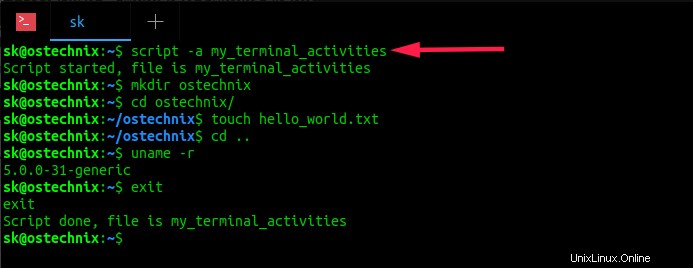
Zaznamenávejte vše, co děláte v terminálu pomocí příkazu Script v Linuxu
Jak vidíte, aktivity terminálu byly uloženy v souboru s názvem 'my_terminal_activities' a uloží jej do aktuálního pracovního adresáře.
Můžete také uložit aktivity terminálu do souboru na jiné místo, jak je uvedeno níže.
$ script -a /home/ostechnix/documents/myscripts.txt
Všechny příkazy budou uloženy v /home/ostechnix/documents/myscripts.txt soubor.
Zobrazit zaznamenané aktivity terminálu
Chcete-li zobrazit své aktivity terminálu, stačí otevřít tento soubor v libovolném textovém editoru nebo jej jednoduše zobrazit pomocí 'cat' příkaz.
$ cat my_terminal_activities
Ukázkový výstup:
Script started on 2019-10-22 12:07:37+0530 [email protected]:~$ mkdir ostechnix [email protected]:~$ cd ostechnix/ [email protected]:~/ostechnix$ touch hello_world.txt [email protected]:~/ostechnix$ cd .. [email protected]:~$ uname -r 5.0.0-31-generic [email protected]:~$ exit exit Script done on 2019-10-22 12:08:10+0530
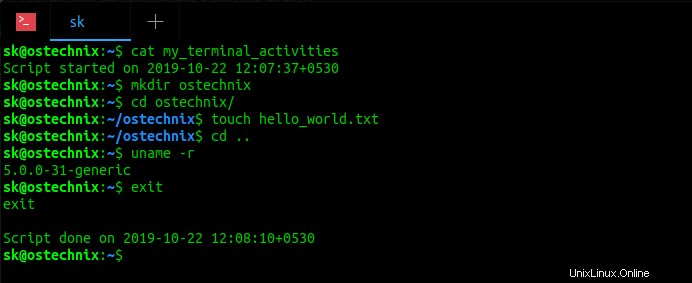
Zobrazit aktivity terminálu
Jak vidíte ve výše uvedeném výstupu, příkaz skriptu zaznamenal všechny mé aktivity terminálu, včetně času začátku a konce příkazu skriptu. Úžasné, že? Důvodem použití příkazu skriptu je, že se nezaznamenávají pouze příkazy, ale také výstup příkazů. Zjednodušeně řečeno, příkaz Script zaznamená vše, co na terminálu uděláte.
Přehrát nahrané terminálové relace
Někdy možná budete chtít přehrát relace terminálu, jako animovaný GIF, místo toho, abyste jej jen prohlíželi. Pokud ano, můžete to snadno udělat pomocí příkazu Scriptreplay. V následující příručce se dozvíte, jak přehrát zaznamenané terminálové relace.
- Jak přehrát nahrané terminálové relace pomocí příkazu Scriptreplay
Zaznamenejte jeden příkaz
Je také možné zaznamenat výstup jednoho příkazu pomocí -c příznak jako níže.
$ script -c "lsb_release -a" -a my_terminal_activities
Ukázkový výstup:
Script started, file is my_terminal_activities No LSB modules are available. Distributor ID: Ubuntu Description: Ubuntu 18.04.3 LTS Release: 18.04 Codename: bionic Script done, file is my_terminal_activities
Chcete-li zobrazit výstup zaznamenaného příkazu, jednoduše spusťte:
$ cat my_terminal_activities
Je to docela užitečné pro předvedení ukázky použití konkrétního příkazu studentům nebo pro sdílení výstupu příkazu vašim kolegům nebo týmu podpory.
Zaznamenejte relace terminálu s časovými razítky
Jako jeden z našich čtenářů pan Alastair Montgomery jak je uvedeno v sekci komentářů níže, můžeme nastavit alias který by označoval zaznamenané relace.
Vytvořte alias pro příkaz skriptu, jak je uvedeno níže.
$ alias rec=’script -aq ~/term.log-$(date “+%Y%m%d-%H-%M”)’
Nyní jednoduše zadejte následující příkaz spusťte nahrávání Terminálu.
$ rec
Nyní budou všechny vaše aktivity terminálu zaznamenány v textovém souboru s časovým razítkem, například term.log-20191022-12-16 .
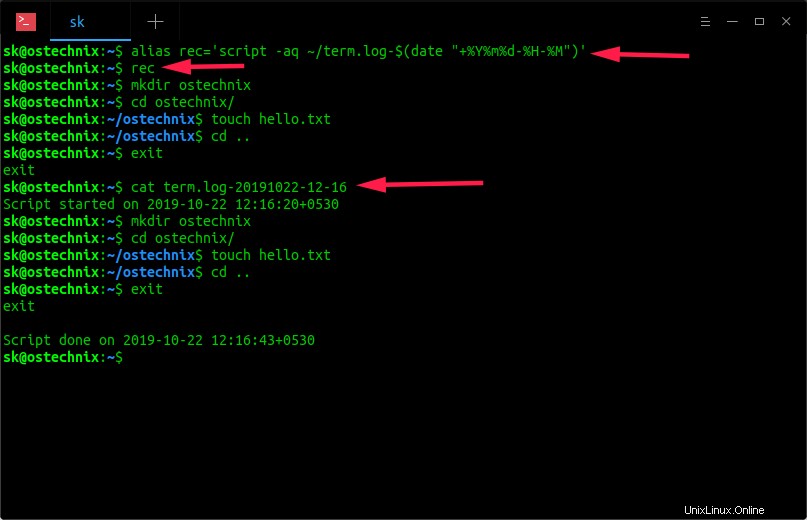
Zaznamenejte aktivity terminálu s časovými razítky
Doporučené čtení:
- Asciinema – nahrávejte terminálové relace a sdílejte je na webu
- Uložte si příkazy Linuxu do záložek pro snadnější opakované vyvolání
- Použijte značky na příkazy systému Linux, abyste je snadno získali z historie
- Snadné vyvolání zapomenutých příkazů Linuxu pomocí Apropos
- Pet – jednoduchý správce úryvků příkazového řádku
Zaznamenávejte relace terminálu v tichém režimu
Jak jste si všimli, když spustíme příkaz skriptu pro záznam relace terminálu, zobrazí se uvítací zpráva - "Skript spuštěn, soubor je my_terminal_activities" a po dokončení záznamu se zobrazí "Skript hotový, soubor je my_terminal_activities". Pokud tyto zprávy nechcete zobrazit, můžete spustit příkaz skriptu v tichém režimu pomocí -q příznak jako níže.
$ script -a -q my_terminal_activities
Další podrobnosti naleznete na stránce manuálu.
$ man script
Závěr
Jak jsem řekl, příkaz script by byl užitečný pro studenty, učitele a všechny uživatele Linuxu, kteří chtějí uchovávat záznamy o svých aktivitách na terminálu. Přestože je k tomu k dispozici mnoho nástrojů CLI a GUI, příkaz skriptu je nejjednodušší a nejrychlejší způsob, jak zaznamenat aktivity relace terminálu.